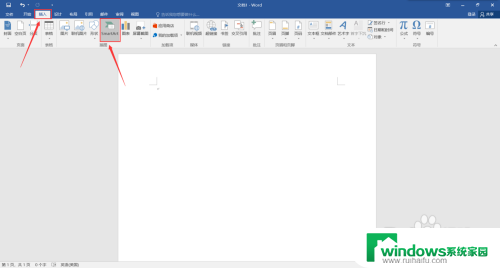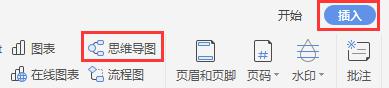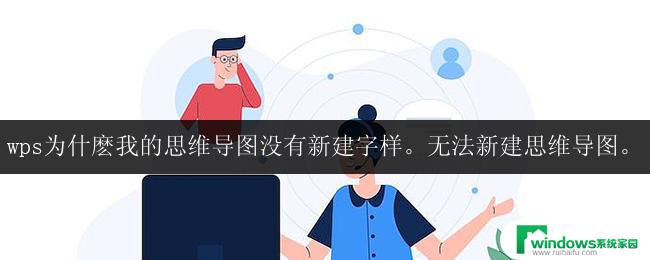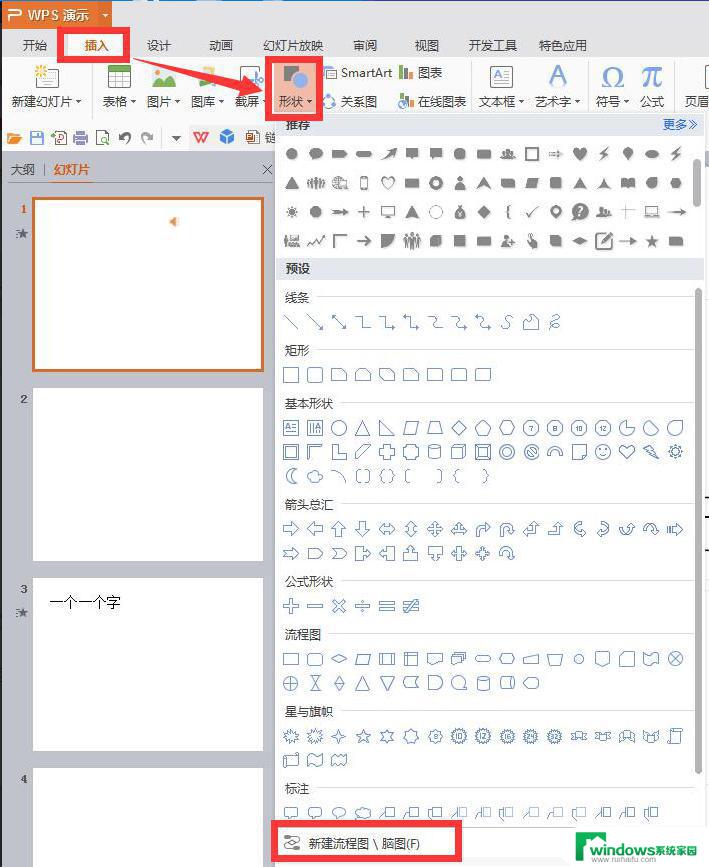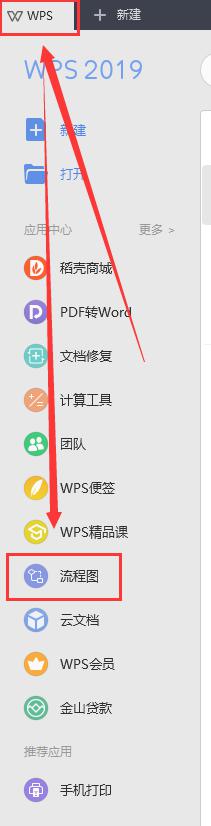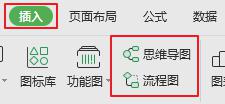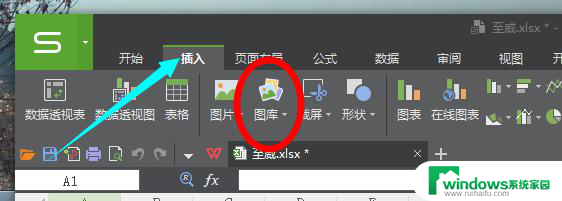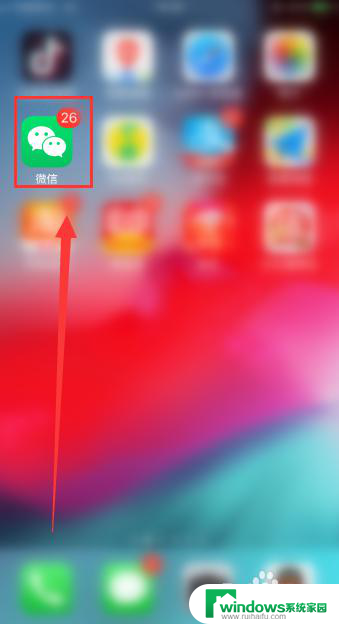windows怎么做思维导图 Word如何制作思维导图
思维导图是一种用于整理和展示思维结构的工具,它可以帮助我们更好地理清思路、提高工作效率,在Windows操作系统下,我们可以通过多种软件来制作思维导图,其中Word是一个常用的工具之一。Word可以通过插入形状、连接线等功能,轻松制作出清晰明了的思维导图,方便我们在工作、学习中使用。接下来我们将介绍如何在Word中制作思维导图,让您轻松掌握制作思维导图的技巧。
方法如下:
1.启动桌面上的word
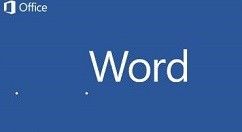
2.打开文档
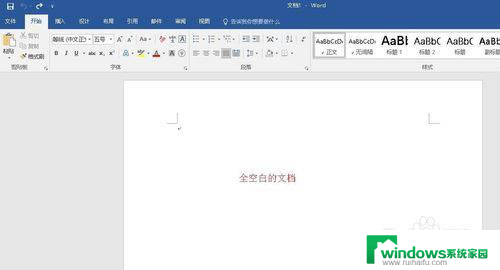
3.在菜单栏里点击“文件”,然后在下拉菜单选择“新建”,新建一个文档:
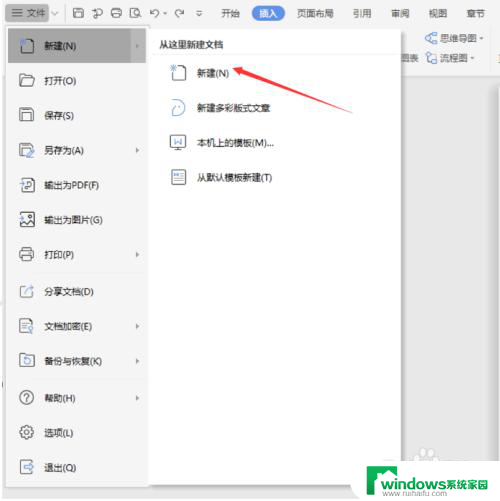
4.在文档中我们点击菜单栏里的“插入”,在下面的工具栏找到“思维导图”选项:
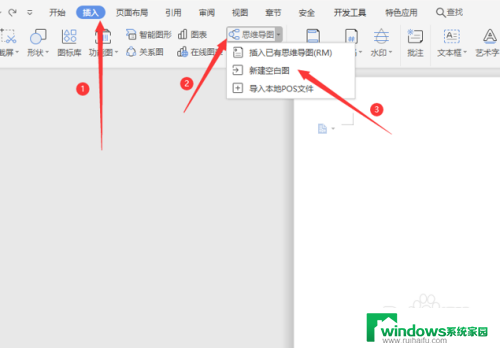
5.点击“思维导图”选项旁边的倒黑三角形,看到三个选项,都是可以制作思维导图的。要想自己制作,可以选择第二个。随后弹出一个简短的视频教学:
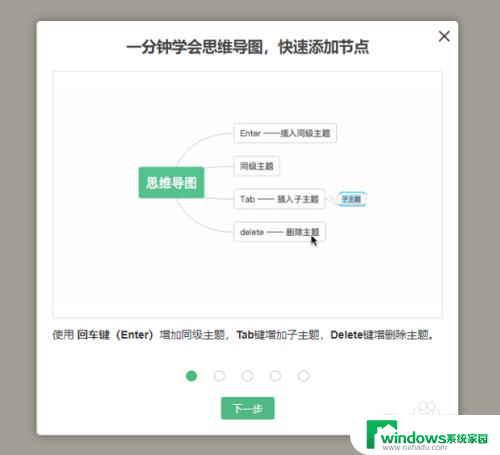
6.看完视频进入思维导图编辑区,双击图进行编辑文字。然后回车就可以生成同级目录,按Tab键就可以生成下级目录。如此,大家就知道该如何制作思维导图了吧:
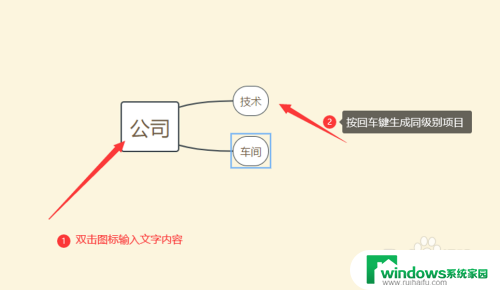
7.值得注意:我们还可以用现成的思维导图,就选择第三步里的第一选项即可。在这里有不少成型的思维导图可供选择:
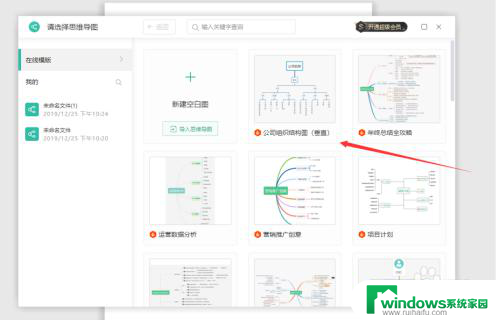
以上就是Windows如何创建思维导图的全部内容,如果遇到这种情况,根据以上操作进行解决即可,非常简单快速,一步到位。